Как настроить календарь на Андроид?
Путеводитель по календарям для Android
В сегодняшнем путеводителе речь пойдет о календарях. Если вспомнить онлайн-сервис Google Calendar, то основной функцией в нем является планирование дел. Кроме того, календарь позволяет синхронизировать события на различных устройствах, настраивать напоминания, открывать доступ к расписанию другим пользователям и т. д.
При отборе соответствующих приложений было важно, чтобы синхронизация с Google Calendar была в наличии. Среди основных участников:
- Google Calendar
- SolCalendar — Calendar / To do
- DigiCal Calendar & Widgets
- aCalendar — Android Calendar
Кроме того, в обзоре упоминаются другие календари для Android, на которые также можно обратить внимание:
- Твой Календарь
- Month: виджет календаря
- Agendary
- Sunrise Calendar
Google Calendar
Google Play
Google Calendar — официальный клиент для синхронизации с одноименным сервисом. В приложении доступны практически все его важнейшие функции. В ряде случаев приложение уже установлено по умолчанию в смартфонах с ОС Android.
Приложение Google порадовало качественным, обновленным дизайном: приятные цвета, разнообразные обложки для каждого месяца и т. д. Что немаловажно, календарь стал более дружелюбным к пользователю в сравнении с предыдущими версиями.
Google Calendar предлагает три варианта отображения: расписание, день и 5 дней. Прокручивая календарь по вертикали в режиме расписания (аналог сводки, агенды), можно ознакомиться с мероприятиями. Сводка позволяет быстро просмотреть текущие и прошедшие события. Дни, в которых не значатся какие-либо события, не отображаются в расписании.
В режиме 5 дней выводятся дни недели, начиная с текущего. Этот вариант удобен для просмотра всех запланированные мероприятий в течение каждого дня. Последний режим — режим дня — будет удобен при следовании расписанию в наиболее детальном представлении.
Что касается помесячного просмотра с сеткой событий, который доступен в онлайн-версии, то его нет. Тем не менее, возможен комбинированный режим: по нажатию по заголовку месяца на верхней панели, отображается календарь, где можно выбрать определенный день, а список событий можно просматривать в нижней части окна.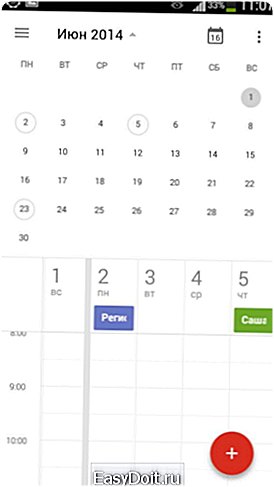
В левой выдвижной панели доступны календари, синхронизируемые с Google Calendar онлайн, можно включить или исключить из списка ненужный. События каждого календарей отображаются определенным цветом, что позволяет разделять событиях по типам и лучше ориентироваться в расписании. В календарь легко добавить дни рождения из контактов Google и государственные праздники, они будут отображаться в календаре наряду с другими событиями.
При создании нового мероприятия можно установить напоминание, повтор, создать метку и добавить примечание — все функции аналогичны онлайн-версии Google Calendar. Можно «привязать» событие к фото и карте Google Maps, указав место встречи. Также Calendar без проблем синхронизирует события из почты Gmail. При создании события доступна рассылка приглашений другим пользователям.
Для напоминаний доступны уведомления — как звуковые, так и в системной панели. На домашний экран можно добавить небольшой виджет с повесткой дня и ближайшими мероприятиями.
Резюме. Google Calendar не предполагает поддержку сторонних сервисов и прост по функциональности в целом. При этом, он удобен и привычен в управлении: можно быстро создавать события, напоминания, есть три (по сути — четыре) режима отображения. Единственный недостающий момент — отсутствие todo-списков, зачастую полезных при планировании.
SolCalendar — Calendar / To do
Google Play
SolCalendar совмещает функции календаря и планировщика. Помимо событий, можно создавать todo-списки, синхронизировать данные не только с Google Calendar, но и задачи из Tasks.
По умолчанию, в календаре отображаются события выбранного месяца. Альтернативный режим — повестка дня, при котором события выводятся одним списком. Правда, в данном случае нельзя пролистать события на протяжении года по месяцам, как в Google Calendar. SolCalendar позволяет прокрутить расписание до определенного лимита, после чего нужно нажать на кнопку.
Зайдя в настройки SolCalendar, несложно подключить аккаунт календаря из Google, Yahoo, iCloud, Exchange, Daum или добавить ссылку для синхронизации. После чего, можно настроить видимость определенных календарей непосредственно в приложении.
При создании события указываются стандартные данные — название, интервал, календарь мероприятия, напоминание, повтор, примечание. Дополнительно может быть указано место проведения, точка на карте (адрес вводится вручную или добавляется через Google Maps) и контакт для приглашения, выбранный из адресов аккаунта. Особенность SolCalendar — возможно присвоение стикеров, которые, в дополнение к цвету календаря, выделяют событие в повестке дня или других режимах.
Дополнительная возможность при планировании расписания — создание задач. Для задачи можно установить время выполнения, интервал повторений и, аналогично событиям, присвоить стикер. Управление списками упрощено: здесь нет даже категорий. Тем не менее, работать с задачами удобно: быстро создаются новые записи, одним касанием отмечается выполнение. Не хватает лишь поддержки нескольких привычных жестов (например, зачеркивания записи).
Что касается поддержки виджетов, то SolCalendar предоставляет больший выбор, нежели Google Calendar: собственно календарь, повестка дня, неделя и т.д. Дополнительно, виджет отображает информацию о погоде.
Резюме. SolCalendar пригодится тем пользователям, которые используют аккаунт Google, Yahoo, iCloud или Exchange на мобильном устройстве. Функции календаря здесь полностью реализованы. Кроме того, есть простой todo-менеджер, который дополнит события. Впрочем, отсутствие категорий делает управление большими списками проблематичным. Режимов просмотра немного, SolCalendar уступает онлайн-календарю Google.
DigiCal Calendar & Widgets
Google Play
DigiCal Calendar предлагает широкий выбор — 6 режимов отображения: день, неделя, повестка недели (агенда), месяц, месяц (текст) и повестка дня. Здесь нужно отметить, что данные режимы отличаются от аналогичных в других календарях. В частности, при отображении недели будет показано все расписание на 7 дней, а месяц (текст) отображает список событий как сводку.
В расписании события отображаются цветом, установленным в Google Calendar. Кроме того, в настройках можно изменить цвет календарей, отображаемых в расписании. Приложение умеет синхронизироваться с календарями онлайн-сервисов Google Calendar, Outlook.com и Exchange, возможно добавление локального календаря.
Разработчики детализировали прогноз погоды, включив в него информацию о температуре, количестве осадков, скорости ветра и давлении. Отображается он повсеместно и в каждом режиме просмотра. В платной версии DigiCal возможен прогноз на 15 дней вперед.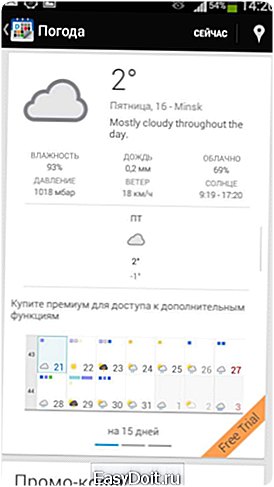
При создании события есть несколько примечательных моментов. Можно указать точку на карте через Google Maps, а также выставить статус и конфиденциальность. В остальном, настройки все традиционны. Как заявляют разработчики, функции календаря DigiCal дополняются интеграцией с Google Now: например, можно создать напоминание о создании маршрута. Фактически, ничего существенного в данной функции нет.
Для напоминания о событиях можно установить звуковой или вибросингал, всплывающее окно. Для каждого события можно установить несколько напоминаний. Для отображения календаря на домашнем экране, DigiCal Calendar предлагает комплект виджетов — всего 20 вариаций, размеры от 5×4 до 1×1. Можно настроить отображение в виде списка, сетки, дня, списка дней, месяц и календарь по месяцам. В наличии также экраны блокировки. Детальный прогноз погоды доступен для всех виджетов.
Помимо стандартной версии, на странице разработчика доступна версия DigiCal+, которая чуть более функциональна, чем бесплатная. Список основных отличий:
- отсутствие рекламы
- дополнительные экраны блокировки
- выбор календаря для отображения виджета
- дополнительные настройки отображения (шрифты, фоны, прозрачность и проч.) для виджетов
Резюме. Если кратко характеризовать DigiCal Calendar & Widgets, то это информативные режимы и настраиваемые виджеты. Пользователь может изменять внешний вид календаря, размер, отображение информации. Кроме того, DigiCal Calendar синхронизируется как с онлайн-сервисами (Google Calendar, Outlook.com и Exchange), так и локальными календарями.
aCalendar — Android Calendar
Google Play
Для синхронизации данных aCalendar использует штатный календарь Android, при этом не предполагается подключение других онлайн-сервисов.
В календаре представлено 3 стандартных режима отображения: день, неделя и месяц. В нижней части окна для режимов «День» и «Неделя» отображается календарь на месяц.
Главное удобство при работе с календарями — возможность горизонтального и вертикального скроллинга. Горизонтальная прокрутка служит для переключения между режимами отображения, вертикальная — для перехода к следующему интервалу (месяц, неделя или день). Удобно реализовано создание событий (длинный и простой тап), переход к дате и прочие моменты, связанные с навигацией.
Для aCalendar характерно то, на каждый календарь можно назначать до 48 цветов, для событий — 12 цветов. Актуальны цветовые настройки только для Android 4.1+ и календарей сервиса Google. Кроме событий, в календаре также могут быть показаны фазы луны и дни рождения. Список дней рождения берется из адресной книги, данные можно редактировать самостоятельно.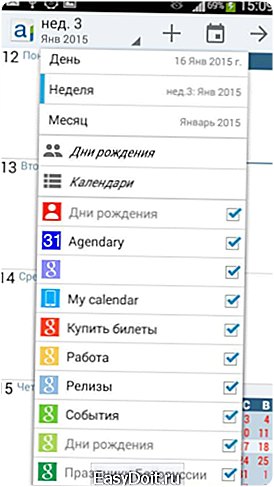
При создании события можно гибко настроить повторения (каждые две недели или 3 дня, по дням, неделям и интервалам) и напоминания — одно или несколько на одно событие. Для напоминаний в aCalendar настраивается звук, остальные опции почему-то доступны только в платной версии.
Полноэкранные виджеты календаря представлены в двух размерах — 1×1 и 4×4 (с поддержкой навигации).
В aCalendar+, платной версии приложения, доступны дополнительные режимы отображения, настройки, задачи, цветовые темы и другие опции.
Резюме. aCalendar — популярное приложение со стандартными функциями Google Calendar, продуманной навигацией и удобными жестами. Трех режимов отображения и виджетов достаточно для информативности, и в то же время, прогноз погоды и синхронизация со сторонними календарями в aCalendar были бы уместны.
Сводная таблица
| Приложение | Google Calendar | SolCalendar | DigiCal Calendar & Widgets | aCalendar |
| Разработчик | Google Inc. | SolStudio at Daum Kakao | Digibites | Tapir Apps GmbH |
| Версия Android | Зависит от устройства | Зависит от устройства | 2.3.3+ | 2.1+ |
| Цена полной версии | бесплатно | бесплатно | $4,82 | $4,71 |
| Русская локализация | + | + | + | + |
| Режимы отображения | расписание, день, 5 дней, совмещенный | месяц, повестка дня | день, неделя, повестка недели, месяц, месяц (текст), повестка дня | день, неделя, месяц |
| Дни рождения | + | + | + | + |
| Прогноз погоды | − | + | + | − |
| Синхронизация календарей | Google Calendar | Daum Calendar, iCloud, Yahoo! Calendar, Yahoo! Japan Calendar и др. | Google Calendar, Outlook.com, Exchange | Google Calendar |
| Задачи | − | + | − | + (aCalendar+) |
| Виджеты | + | + | + | + |
Заслуживают внимания
Твой Календарь
Google Play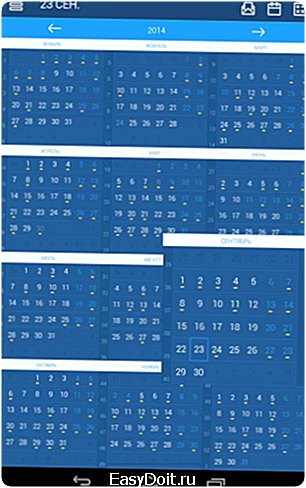
Производственный календарь с рабочими и выходными в РФ, предоставляет сведения о выходных и сокращенных днях в течение выбранного года. В дополнение к информационной части, имеется встроенный калькулятор рабочих дней — он удобен при подсчете нормо-часов.
По сути, в «Твоем календаре» есть два режима отображения — по месяцам и годовой календарь. При выборе дня, в нижней части отображаются ближайшие события. Что касается праздничных дат, то при нажатии на соответствующий пункт открывается страница Википедию с информацией о дате.
В «Твоем календаре» можно оставлять заметки, для которых, в свою очередь, можно выставлять напоминания. Несложно синхронизировать дни рождения контактов из адресной книги и включить их в список событий. Здесь нет привязки к Google Calendar или синхронизации с другими онлайн-сервисами.
В принципе, «Твой календарь» вполне самостоятелен и без онлайн-интеграции, удобен в использовании. Есть лишь одно нарекание — сканирование адресной книги при переходе на следующий год занимает немало времени.
Month: виджет календаря
Google Play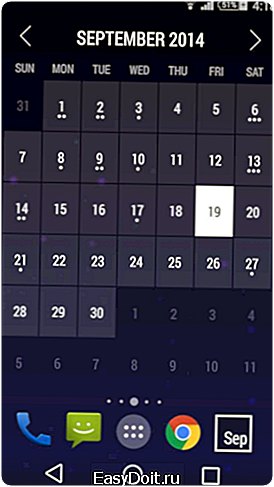
Month — это набор настраиваемых виджетов календарей для Android. Касательно визуальной части, на выбор предлагается около 70 тем оформления на любой вкус, в магазине также можно приобрести премиум-темы.
По функциональной составляющей. Прежде всего, Month предполагает синхронизацию с Google Calendar. В довесок к этому, можно добавить в календарь лунные фазы и дни рождения контактов. В окне виджета также можно просмотреть повестку дня или открыть список задач. Правда, для этого потребуется внешнее приложение. Поэтому Month рекомендуется только для работы в «режиме чтения» — а именно просмотра событий.
Agendary
Google Play
Agendary — социальный календарь, предназначенный для планирования встреч. Благодаря интеграции с Google, в нем можно создавать мероприятия, отправлять приглашения, принимать или отклонять заявки. Также инструментарий Agendary позволяет открывать доступ к календарям другим контактам.
Все события разделены на несколько категорий — Organized (Организованные), Accepted (Принятые), Declined (Отклоненные), Maybe (Возможные) и Unreplied (Не отвеченные).
В Agendary нет режимов отображения календаря, кроме списка. Можно быстро перейти к сегодняшнему дню, ознакомиться с событиями Google Calendar, создать напоминание, однако редактировать и комментировать записи нельзя. Проделать это можно только с событиями, созданными непосредственно в Agendary. При создании записи указываются место проведения, дата начала и окончания, участники, описание мероприятия.
В целом, Agendary — очень простой по функциональности планировщик. Ему не помешали бы интеграция с другими сервисами (Google Maps), возможность редактирования событий и альтернативные режимы просмотра (по дням, неделям и месяцам).
Sunrise Calendar
Google Play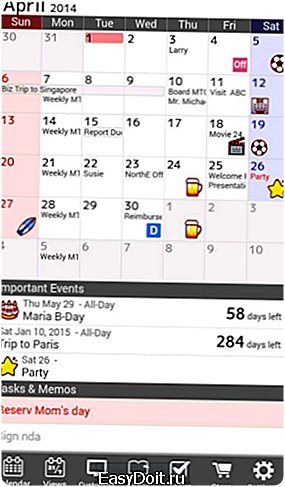
Sunrise Calendar не содержит уникальных функций. Тем не менее, это приложение неплохо прижилось у пользователей Android, свидетельством чему около 1 млн. загрузок на Google Play. Sunrise повторяет функции Google Calendar, при этом интерфейс был пересмотрен. Здесь можно быстро переключаться между событиями, датами, переходить к текущему дню. При создании события указывается место, контакт (участник), напоминание и повтор события. Также можно настроить уведомления непосредственно для Sunrise.
Что касается онлайн-синхронизации, в Sunrise Calendar реализовано добавление календарей из Google Calendar, Exchange и iCloud. В настройках или при первом запуске приложения несложно подключить аккаунты популярных социальных сетей и сервисов (Facebook, Twitter, Evernote, Github и т. д.).
www.ixbt.com
Лучший календарь для Андроида: классический, годовой, как настроить
Каждую неделю новый ассортимент техники с отличными скидками. Выбирайте из сотни моделей: от холодильников и стиральных машин до ноутбуков и смартфонов. Успейте купить по самой выгодной цене! Узнай подробности>>>
Предустановленные приложения в системе Андроид, как правило, выполняют свою функцию, но при этом не предоставляют широкого функционала. Это касается и календаря. Штатное приложение выполняет узкий список задач, на нем невозможно поставить фото друга из Фейсбука, когда у того настанет день рождения или использовать собственный фон. В этой статье, мы попытаемся ответить на вопрос – как выбрать лучший календарь для Android.

Какие бывают календари для Андроида
Теперь подробнее поговорим о некоторых альтернативных календарях:
Читайте также
- Первая утилита, которую мы рассмотрим – это Jorte Calendar. Найти его можно по ссылке. Программа отличается широким функционалом и позволяет синхронизировать несколько устройств. Кроме этого, можно дозагружать (за деньги) дополнительные темы оформления и иконки.
- Вторая утилита – Calendar Pad. Ссылка на нее. Этот календарь, хоть и отличается спартанским дизайном, позволяет делать практически все то же самое, что и другие.
- Третья утилита – Touch Calendar. Найти можно тут. Существует несколько версий утилиты – платная и бесплатная. Календарь создавался специально для сенсорных устройств и оснащен такой новомодной функцией, как анализ текста.
- Четвертый кандидат в нашем списке на звание лучше ежедневника – aCalendar. В Google Play она находится тут. Утилита позволяет синхронизировать контакты с социальными сетями и имеет палитру более чем из 50 цветов.
- Пятая – Business Calendar. Бесплатная версия лежит тут. Как видно из названия, эта программа создана специально для деловых людей. Из-за чего каждое событие можно расписывать в почасовом режиме.
- Шестая – Cal. Скачать можно, если зайти сюда. Лучшее приложение из нашего обзора. Эргономичный интерфейс, не загроможденный деталями. Утилита вставляет тематические обои в зависимости ото дня и даты и кроме этого еще и умеет привязывать их к геолокационным данным. И при всем этом, программа абсолютно бесплатная!
Одно замечание – перед тем как настроить календарь на Андроид, важно, чтобы все установки даты, времени и позиционирования были выставлены правильно.
Лучший календарь на Android: Видео
Годовой Календарь для Андроид
Все приложение, рассмотренные выше при всех своих преимуществах и недостатках не позволяют планировать на год вперед. Однако, существует и годовой календарь для Андроид. В магазине Google он располагается тут. Утилита позволяет все события планировать на год. Виджеты, выносимые на рабочий стол, огромный выбор палитр и возможность выбора подсветки разными цветами – вот только небольшая часть того, что предоставляет пользователям годовой ежедневник.
Читайте также

Настройка классического ежедневника
Мало кто знает, но существует возможность настроить на Андроиде классический календарь. Для того чтобы это сделать необходимо зайти в настройки, далее в общие настройки выбрать один из пунктов:
- Скрыть отклонённые.
- Мой часовой пояс.
- Начало недели.
- Фиксированный часовой пояс.
- Время напоминания.
- Быстрый рингтон.
- Всплывающие уведомления.
Каждую неделю новый ассортимент техники с отличными скидками. Выбирайте из сотни моделей: от холодильников и стиральных машин до ноутбуков и смартфонов. Успейте купить по самой выгодной цене! Узнай подробности>>>
После изменения одного из этих параметров можно добиться более плавной работы ежедневника и настроить его под себя.
Каждую неделю новый ассортимент техники с отличными скидками. Выбирайте из сотни моделей: от холодильников и стиральных машин до ноутбуков и смартфонов. Успейте купить по самой выгодной цене! Узнай подробности>>>
Лучший календарь на Android
Календарь для Андроид без синхронизации
Обзоры программ для Андроида
Как отключить рекламу на Android
v-androide.com
Планировщик для Андроид без синхронизации
Каждую неделю новый ассортимент техники с отличными скидками. Выбирайте из сотни моделей: от холодильников и стиральных машин до ноутбуков и смартфонов. Успейте купить по самой выгодной цене! Узнай подробности>>>
Операционная система Андроид хороша практически всем. Однако, многим не нравится постоянная синхронизация больше части приложений с ПК и между собой. Даже обыкновенные календари оснащены такой функцией. В этой статье мы рассмотрим календарь для Андроид без синхронизации и ответим на некоторые другие вопросы, связанные с этим.
Календари, без обязательной функции синхронизации
В Google Play доступно огромное количество планировщиков. Только немногие из списка отличаются удобством в работе и не требуют согласования данных. Некоторые из них:
1. Первая утилита – лучший планировщик задач и ежедневник Any.Do. Скачать его можно по ссылке. Истины ради стоит сказать, что приложение все-таки позволяет синхронизировать свои данные, но эту функцию можно отключить. Многим покажется, что программа слишком запутанная, но стоит потратить совсем немного времени и Any.Do поразит своим широким функционалом.
Читайте также
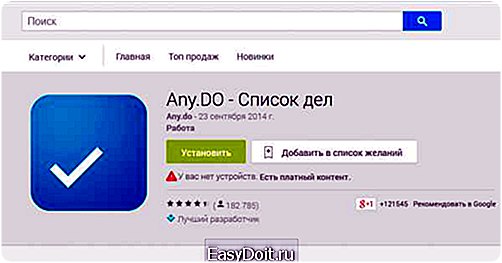
2. Вторая – My Life Organized. Бесплатное приложение с мощнейшим функционалом, календарь, в котором является всего лишь дополнительной функцией. Как и первая программа не требует обязательного согласования данных.

3. Третье – утилита “Простой календарь“. Как и следует из названия, программа просто отображает даты и позволяет планировать события, лишних функций не имеет.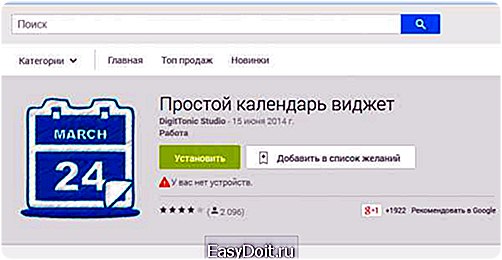
Какое из вышеперечисленных приложений выбрать будет зависеть исключительно от личных предпочтений.
Лучший календарь на Android: Видео
Синхронизация Google ежедневника c Андроид
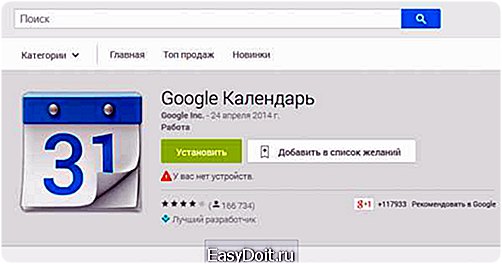
Как известно, в операционной системе Андроид есть встроенный планировщик от компании Google. Если такого нет, на Google Play он находится тут. Возможна синхронизация Google календаря с Android. Для того, чтобы это сделать надо иметь учетную запись в Google. Если такой нет, следует зарегистрироваться, в качестве бонуса будет еще получен доступ к особому хранилищу, куда можно будет загружать необходимые документы.
Каждую неделю новый ассортимент техники с отличными скидками. Выбирайте из сотни моделей: от холодильников и стиральных машин до ноутбуков и смартфонов. Успейте купить по самой выгодной цене! Узнай подробности>>>
Далее, следует зайти в меню, пункт “Настройки” и найти графу “Синхронизация и учетные записи”. После чего останется только добавить учетную запись. Система покажет какие данные можно синхронизировать, ежедневник окажется в этом списке. После всех манипуляций, календарь Гугл будет синхронизировать информацию и данные.
Читайте также
Что делать если не синхронизируется планировщик на Андроиде
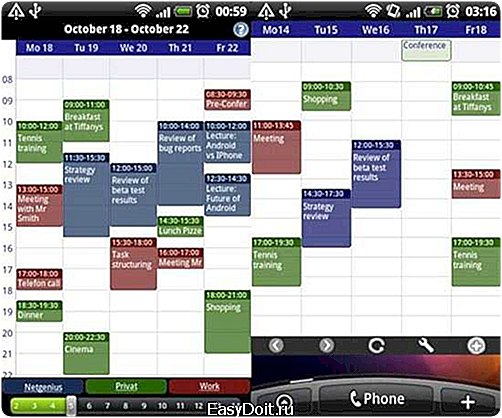
Многие пользователи сталкиваются с ситуацией, когда система Android не синхронизируется с календарем. Если такое случилось, необходимо в первую очередь проверить подключение к сети. Ведь для обмена информацией необходимо постоянное подключение. Самый простой способ такого тестирования – открыть браузер и попробовать загрузить любую страницу.
Второй способ – проверить, включена ли автосинхронизация. Для этого надо зайти в меню, далее в настройки, пункт “Аккаунт” и посмотреть стоит ли флажок напротив пункта «Автоматическая синхронизация». Часто, система выдает сообщение об ошибке, когда опция не активирована.
Третий способ – попробовать выключить и включить устройство.
Четвертый способ – проверить, хватает ли оперативной памяти.
Если проверки ничего не дали, остается только удалить приложение и установить его заново.
Календарь для Андроид без синхронизации: Видео
Каждую неделю новый ассортимент техники с отличными скидками. Выбирайте из сотни моделей: от холодильников и стиральных машин до ноутбуков и смартфонов. Успейте купить по самой выгодной цене! Узнай подробности>>>
Лучший календарь на Android
v-androide.com
Лучшие приложения календарь для Андроид
Поиск нужного приложения для управления вашими различными календарями и повестками дня иногда может превратиться в полосу препятствий. Большинство из нас нуждаются в гибких приложениях, которые могут адаптироваться к нашему графику, а не наоборот. Приложение должно обеспечить практические функции и быть интуитивно понятным, однако найти такое приложение не всегда легко. Представляем вам 5 лучших приложений календарь для Андроид, выбранных нами.
По какому принципу мы делаем отбор?
Приложения, указанные ниже, являются результатом тщательного тестирования и сравнения. Мы оценивали множество календарных приложений в процессе создания такого списка, и отобрали пять из них, которые впечатлили нас больше всего. Также скажем, что приложения тестировались на смартфоне Moto G4, имеющий интерфейс, очень похожий на стоковую Android, хотя, насколько нам известно, все нижеперечисленные приложения могут работать на любом интерфейсе.
aCalendar: простое и эффективное
aCalendar представляет собой популярное приложение, созданное в Германии. Оно получило признание у многих пользователей благодаря своей простоте, но из-за чего ещё оно заслуживает место в нашем списке?
Дизайн/внешний вид/интуитивность
При первом запуске aCalendar перед вами появляется краткое руководство. Далее вы будете перенаправлены на сайт разработчика, где вы сможете ознакомиться с базовыми функциями этого приложения. Все очень просто: горизонтальный свайп позволит вам переключаться от одного окна (месяц, неделя, день) к другому, тогда как свайп по вертикали даст возможность прокрутки дней, недель или месяцев.
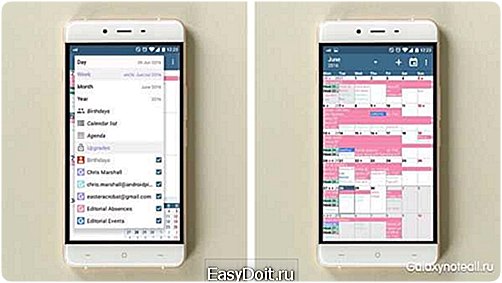
aCalendar позволяет быстро получить доступ к содержимому
С точки зрения дизайна приложение календарь для андроид aCalendar выглядит достаточно умерено, мы бы даже сказали классически. В верхнем левом углу вы найдёте значок времени и возможность включать или отключать дополнительные календари. Вверху справа вы также увидите: иконку «+», с помощью которой можно добавлять события, значок для возврата к текущему дню и различные инструменты, например, поисковый. Добавим, что приложение имеет удобный виджет, дающий возможность обозревать события текущего дня и ближайших нескольких дней.
Особенности
aCalendar может получать любую информацию, имеющуюся в вашем аккаунте Google. Если у вас есть какие-либо запланированные события по расписанию, это приложение будет находить и отображать их автоматически.

Создавать события в приложении календарь для андроид aCalendar очень просто
Также вы можете добавлять дни рождения и увязывать их с определёнными контактами, либо вручную создавать более общее событие. Плюс, вы будете в состоянии выбирать дату и начало/окончание события, место проведения события, его описание и т. п. При необходимости вам придут на помощь такие фишки, как напоминания и повторения событий, чтобы вам никогда не пришлось опаздывать на встречи.
Заключение
Приложение календарь для андроид aCalendar является простым и интуитивно понятным приложением, выполняющее все, что вы ожидаете от календарного приложения. По словам разработчика, в этом приложении нет ненужных функций. aCalendar можно скачать бесплатно, причём в нём нет никакой рекламы, что не может не радовать. Для тех людей, кому интересно, скажем, что также есть платная версия, позволяющая раскрыть весь потенциал этого приложения.
Версия: 1.8.4 Размер: 2,84 Мб Совместимость: Android 2.1 или выше.
DigiCal: классика с изюминкой
DigiCal – это очень популярное календарное приложение для Android. В отдельных моментах оно схоже с aCalendar, однако имеет некоторые заметные отличия, в том числе одну функцию, которая ставит DigiCal особняком от других.
Дизайн/внешний вид/ интуитивность
После первого запуска DigiCal первое, что вы видите на дисплее – презентация с кратким изложением основных функций этого приложения. Дизайн достаточно простой: чёрный и синий текст на белом фоне. Окно приложения разделено на две части: первая часть отображает обзор месяца в классическом формате календаря, а вторая показывает предстоящие события в более типичном дизайне календарного приложения.
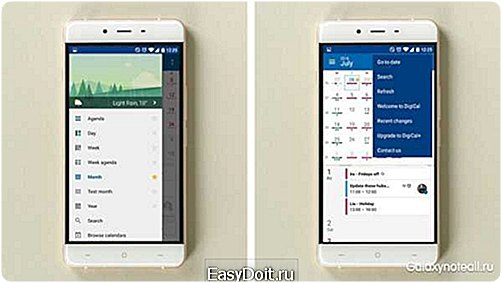
Приложение календарь для андроид DigiCal имеет простой и интуитивно понятный интерфейс
В верхней левой части дисплея вы можете получить доступ к меню, с помощью которого можно переключаться с одного вида на другой. Справа имеются кнопки, похожие на те, что присутствуют в приложении aCalendar: одна из них делает возврат к текущему дню, вторая – позволяет добавлять события, третья отвечает за открытие меню.
Отметим, что есть множество виджетов, доступных в различных размерах. Параметры настройки достаточно разнообразны: вы можете выбрать классический формат для календаря, либо выбрать отображение всего месяца в сетке; также вам будут доступны и другие опции.
Особенности
Рассматриваемому приложению потребуются данные из вашего Google Calendar для отображения информации. При создании новых событий вы можете выбрать цвет, в котором они будут отображаться в календаре, время начала и окончания события, частоту, параметры повтора, место проведения события, а также и другие варианты.
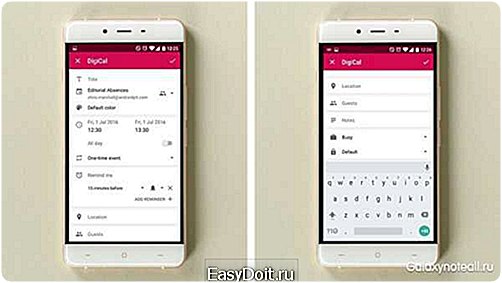
DigiCal имеет несколько больше возможностей для создания событий, чем другие календарные приложения
Также добавим, что количество опций очень обширно. К примеру, вы можете установить язык и вид по умолчанию, или выбрать тему и основной цвет. Плюс, доступна конфигурация событий и уведомлений. Если у вас есть желание, вы можете добавить прогноз погоды на несколько дней прямо в просмотр календаря – это может быть очень удобно для тех людей, кто много путешествует. К слову,
